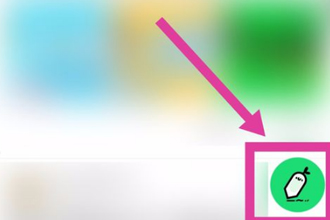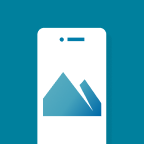Win7系统睡眠模式如何设置
时间:2022-10-13 16:54:28
电脑在睡眠状态时,将切断除内存外其他配件的电源,工作状态的数据将保存在内存中,等下次在重新唤醒电脑时,就可以直接进入工作状态,Win7系统睡眠模式如何设置呢?
一、短暂离开用“睡眠” 让电脑小憩一会儿 平时使用电脑,常常有这样的情况:偶尔需要离开一段时间,或长或短,不是很固定,比如中午或晚上吃饭的时候就是如此。而此时如果关机的话,显得有些小题大做,因为回来的时候很多程序、网页又要重新打开,可是如果不关机,电脑又是白白开着浪费电,如果再有什么事儿耽搁一下,时间从一个小时变成两个小时也不一定,那不就更是浪费了!真有点左右为难,怎么办?其实这时候你只要启用系统的睡眠功能就好了。进入睡眠状态后需要唤醒时,只需要按一下电源按钮或者晃动一下USB鼠标就可以快速恢复离开前的工作状态,继续开始工作。速度可要比关机之后重新启动快多了!而且睡眠前所有的工作都可以继续,而不需要重新启动。同时,进入睡眠状态后,电脑将只有内存通电,用以保存工作状态的数据,而其他硬件则全部断电,因此耗电量非常低。
什么是“睡眠”? 电脑在睡眠状态时,将切断除内存外其他配件的电源,工作状态的数据将保存在内存中,这样在重新唤醒电脑时,就可以快速恢复睡眠前的工作状态。如果你在工作过程中需要短时间离开电脑,那么可以使用睡眠功能,一方面可以节电,另外一方面又可以快速恢复工作。 不过需要提醒你的是,因为睡眠状态并没有将桌面状态保存到硬盘中,所以如果在睡眠状态时断电,那么未保存的信息将会丢失,因此在系统睡眠之前,你最好把需要保存的文档全部“Ctrl+S”保存一下,以防万一。 提示:启用睡眠功能的方法有两种,一种是在开始菜单的关机按钮当中直接点击睡眠,另外一种是在计算机电源管理当中设定时间,只要电脑一直没有人操作并达到了这个设定的时间后,就会自动进入睡眠状态。 此外,启用休眠、混合睡眠和离开模式的方法均与启用睡眠功能的方法类似。
二、长时间不在用“休眠” 让电脑睡个好觉 除了短时间离开电脑,有时候我们可能还会离开更长的时间,例如外出办事,甚至可能一天都不在电脑旁,那么这个时候到底关不关机呢?关机的话,电脑中打开的程序、文档、网页、资料等等在下一次开机的时候又要重新打开!不关机,如果一天都不回来,电源一关,全部数据都Over了,即便是用睡眠也不行啊!怎么办?很简单!启用另外一个实用功能——“休眠”! 相比睡眠功能是将数据保存在内存中,休眠功能则是将数据保存到硬盘中,进入休眠状态后,所有配件都不通电,所以功耗几乎为零!而且在休眠状态下即便断电,也不会影响已经保存的数据,在电脑唤醒时,所有工作依然可以正常恢复。同时,因为数据是保存在硬盘中,所以唤醒的速度也要比重新启动电脑快得多。 什么是“休眠”? “休眠”是一种主要为便携式计算机设计的电源节能状态,这种状态下会将打开的文档和程序保存到硬盘的一个文件中(可以理解为内存状态的镜像),当下次开机后则从这个文件读取数据,并载入物理内存,这个文件和物理内存一样大小。由于休眠时内存写入的文件是一个磁盘文件,读取时速度要比正常启动时访问磁盘的效率高很多,所以要比正常启动快很多。 另外必须要说的是,启用休眠功能后,将在系统盘生成一个同你的内存大小一致的休眠文件,用以存储内存当中的数据,用户应当注意自己的系统盘是否有足够空间。为了系统的稳定运行,可用空间应占系统分区的10%左右,
即50GB的系统分区应至少有5GB的可用空间。 提示:如果长时间不用电脑,最好是选择关机。另外,一些联网的程序,例如需要登录的Web应用程序、即时通信软件(多数即时通信软件可以在恢复后自动重新连接,但是不能保存原来的对话窗口)和很多网络管理程序在恢复以后可能会出现无法正常使用的情况,因此最好在系统休眠前退出这些程序。
三、离开时间不定用“混合睡眠” 让电脑自己选择 好了,上面我们分别讲了短时间离开和长时间离开的情况,可是有时候生活总是充满变数——我也不知道离开多久,怎么办?可能是一小时,也可能是一天,用睡眠怕不保险,用休眠又觉得不如睡眠方便! Take it easy!最好的办法就是让电脑自己灵活选择——如果不断电,将从内存恢复;如果断电,将从硬盘恢复。而这,就是“混合睡眠”功能! 启用混合睡眠后,电脑将自动进入睡眠状态,不过与睡眠状态不同的是,保存在内存当中的数据也会同时保存在硬盘当中,因此,即便断电也不会造成数据丢失的情况,而唤醒电脑时,也可以以更快的速度恢复,这就是混合睡眠的优势。 什么是“混合睡眠” 混合睡眠是Win7所独有而WinXP所没有的,它结合了睡眠和休眠的所有优点。在进入混合睡眠后,系统会首先将内存中的数据保存到硬盘上,同时切断除内存外其他设备的供电。在恢复时,如果没有断过电,那么系统会从内存中直接恢复,只需要几秒钟;如果断电,因为硬盘中还保存有内存的状态,因此还可以从硬盘上恢复,不用担心数据丢失。 提示:混合睡眠模式需要主板的电源管理支持S3模式,不过一般的主板都支持该模式。如果你的电脑支持混合睡眠功能,那么在打开了混合睡眠功能后启动睡眠,系统就会自动进入混合睡眠状态。
四、挂机下载用“离开模式” 让电脑低耗运行 除了上面我们说的几种情况会让电脑处于“挂机”状态外,日常生活中还有另外一个非常重要的应用——挂机下载。在以往,我们通常是开启下载程序,然后关闭显示器、音箱让电脑自动运行,不过在这个状态下,一些不工作的硬件还是会继续耗电的,例如显卡、声卡等。而Win7当中,我们则可以启用新的“离开模式”,既不会断网,又不会影响下载程序的正常运行! 进入离开模式的耗电情况是怎样的呢?进入该模式后,硬盘、内存将保持在工作状态,同时CPU进入低功耗状态(如果CPU不支持任何节能技术,那么离开模式会让CPU以最低倍频×最低外频运行,以降低其功耗),而显卡和声卡等不需要的设备将会断电。虽然耗电比睡眠模式高,但跟正常开机下载相比,还是更省电的。 什么是“离开模式”? 离开模式类似于睡眠,只是在离开模式下,文件读写的操作依然可以继续,同时保持网络连接,而显卡、声卡等不必要的设备处于关闭状态,以达到节能的目的。
不过,“离开模式”需要硬件设备支持高级电源管理,同时需要进行一些设置。 首先需要将电源管理中的关闭硬盘和进入休眠的选项全部设置为“从不”,不然硬盘都关闭了,又怎么能够下载?其次还要修改一下注册表,以管理员权限打开注册表编辑器并定位到“HKEY_LOCAL_MacHINESYSTEMCurrentControlSetControlSession ManagerPower”,在右侧窗格中新建一个名为“AwayModeEnabled”的“Dword(32-位)”值,并赋值为“1”(十六进制),重启后使其生效。这样再点击Win7开始菜单中的“睡眠”按钮,就可以自动进入“离开模式”了。 提示:在睡眠、休眠的存盘过程中,千万不要按计算机电源开关,否则可能会造成不能进入系统的问题。 此外,如果你用的是笔记本电脑,那么在以电池供电的睡眠状态时,若电池即将耗尽,系统会自动将内存数据保存到硬盘再关闭电源并进入休眠状态。同时,如果达到了电源计划中进入休眠的时间,也会进入休眠状态。因此在一般情况下,笔记本电脑只要启用睡眠功能即可。如果想要省电,可以在电源管理选项当中设定进入休眠状态的时间,这样就可以保证万无一失了。
在这个信息化飞速发展的时代,共享资源变得尤为重要。而对于许多家庭或小型办公室来说,通过网络共享打印机可以有效地提升工作效率,节省成本。然而,许多人在设置Windows 10打印机网络共享时,可能会遇到一些困难。那么,怎样才能顺利地完成这个过程呢?接下来,我会

小鱼易连视频会议怎样美颜?很多小伙伴都不清楚,下面小编给大家带来了小鱼易连视频会议美颜操作步骤,有需要的小伙伴一起来看看吧。

明日之后树人boss有7种机制,分别是喷射火焰(持续伤害)、鬼火(跟踪蓝火)、击飞(朝玩家冲)、捆绑(出现红圈,红圈延迟2-3秒触发树枝被捆绑束缚)、普通锁定、大招锁定(怒气值满时,全体锁定)和分身(召唤分身)。
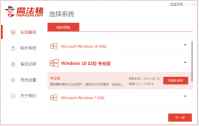
一般在给电脑系统重装的时候,我们会需要借助一些重装软件实现。目前网上有一款魔法猪系统重装大师软件,有网友想了解魔法猪系统重装大师怎么样。下面小编就给大家介绍下这款软件

怎样U盘重装win7系统64位 呢?最近u盘重装系统是非常流行的,u盘传输速度快,使用方便、快捷。安全性高,u盘内的系统与电脑本地系统是完全独立的,不会相互影响。怎样U盘重装win7系统
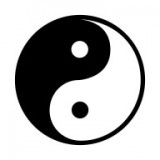
太极Magisk是一款很多网友都在找的安卓模块更改工具。太极magisk模块最新版无需root即可使用,而且太极magisk操作也非常简单,所以大家不用担心不会使用太极magisk!

悦安康养送餐版APP是针对平台打造的配送端服务软件,悦安康养送餐版APP支持领餐配送、订单管理、接单管理、一键取餐、消息通知、送餐记录等功能。 基本简介 悦安康养送餐版APP是入驻

自然补偿计算软件是一款能够帮助用户计算管道自然补偿的软件,支持应对格式型号的管道的自然补偿进行计算,是一款简单易用的软件。 基本简介 管道的自然补偿是利用管道本身自然弯

小金蝉app下载-小金蝉软件是一款小金蝉预警平台系统,是一款安全软件,预防各种意外情况发生,守护场景安全,智能报警系统能及时将危险扼杀在萌芽之中,是您的贴心助手。,您可以免费下载安卓手机小金蝉。

vivo原生主题app是一款不占内存免费下载的主题应用,vivo原生安卓主题软件中拥有超多vivo原生太壁纸资源,一键免费下载,vivo原生主题让你天天换个性化主题。 软件介绍 vivo原生安卓主题

超级蒸汽app是专为游戏玩家打造的折扣查询平台,超级蒸汽汇聚steam的游戏折扣信息,你可以在这里设置关注的游戏,一有折扣第一时间通知你,超级蒸汽还会为您推荐更多好玩游戏,轻松